win11文件夹属性加密灰色 Win11文件夹加密无法选择解决方法
更新时间:2024-11-12 13:59:30作者:xtyang
Win11系统中,文件夹属性加密灰色、无法选择的问题给用户带来了诸多困扰,在使用Win11系统时,有时候我们需要对一些重要的文件夹进行加密保护,但是却发现无法选择加密选项,甚至无法更改文件夹属性。这种情况下,用户往往不知道该如何解决,导致文件安全性受到威胁。针对这一问题,我们需要寻找有效的解决方法,保障文件夹的安全性和隐私性。
win11文件夹加密是灰色不能选择怎么办:
1、按“Win+R”打开“运行”对话框,然后输入“regedit”打开“注册表编辑器”。
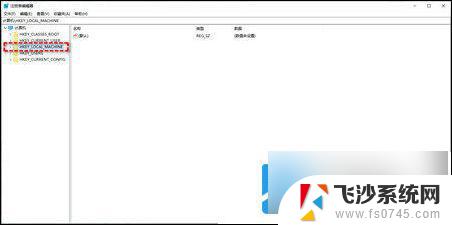
2、进入“注册表编辑器”然后转到以下目录。
HKEY_LOCAL_MACHINE \ System \ CurrentControlSet \ Control \ FileSystem
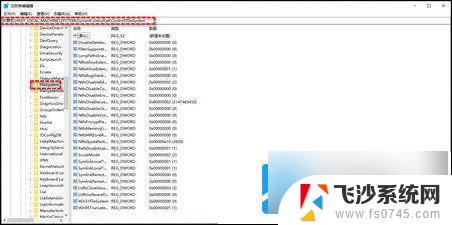
3、将“File System”展开,在右侧窗口找到名为“NtfsDisableEncryption”的文件。然后双击它,并将其值设置为“0”。
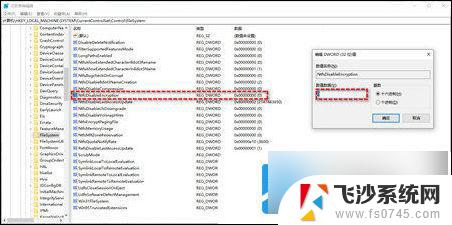
4、点击“确定”保存设置。然后找到要加密的文件,然后点击右键“属性\高级\高级属性”选项。查看加密选项是否可选。
以上就是win11文件夹属性加密灰色的全部内容,有需要的用户就可以根据小编的步骤进行操作了,希望能够对大家有所帮助。
win11文件夹属性加密灰色 Win11文件夹加密无法选择解决方法相关教程
-
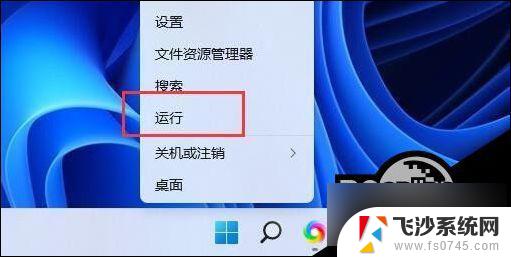 win11文件夹家庭版加密无法勾选 Win11文件夹加密选项无法勾选
win11文件夹家庭版加密无法勾选 Win11文件夹加密选项无法勾选2024-10-26
-
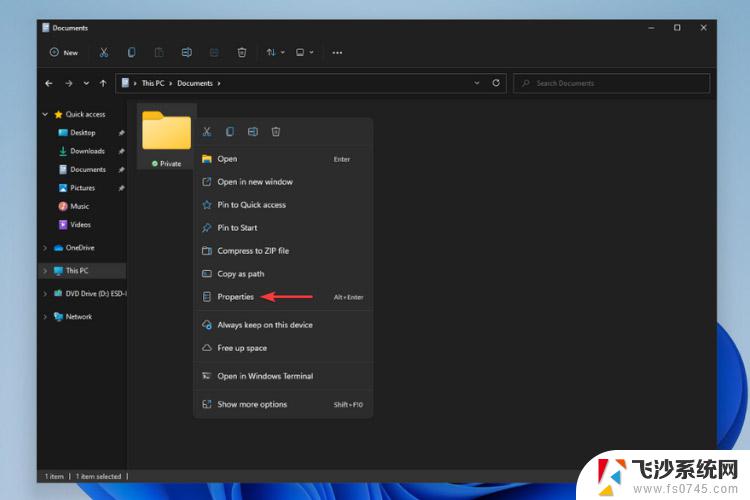 win11文件夹设置 密码 Windows11文件夹添加访问密码步骤
win11文件夹设置 密码 Windows11文件夹添加访问密码步骤2024-12-30
-
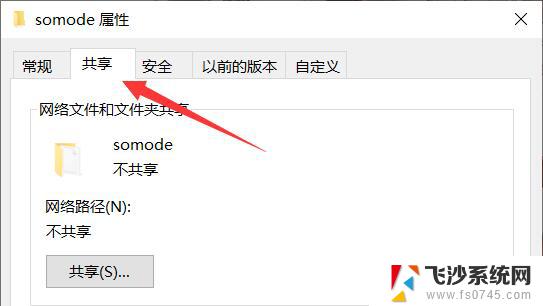 共享文件夹的文件怎么加密 Win11共享文件夹加密设置教程
共享文件夹的文件怎么加密 Win11共享文件夹加密设置教程2024-05-11
-
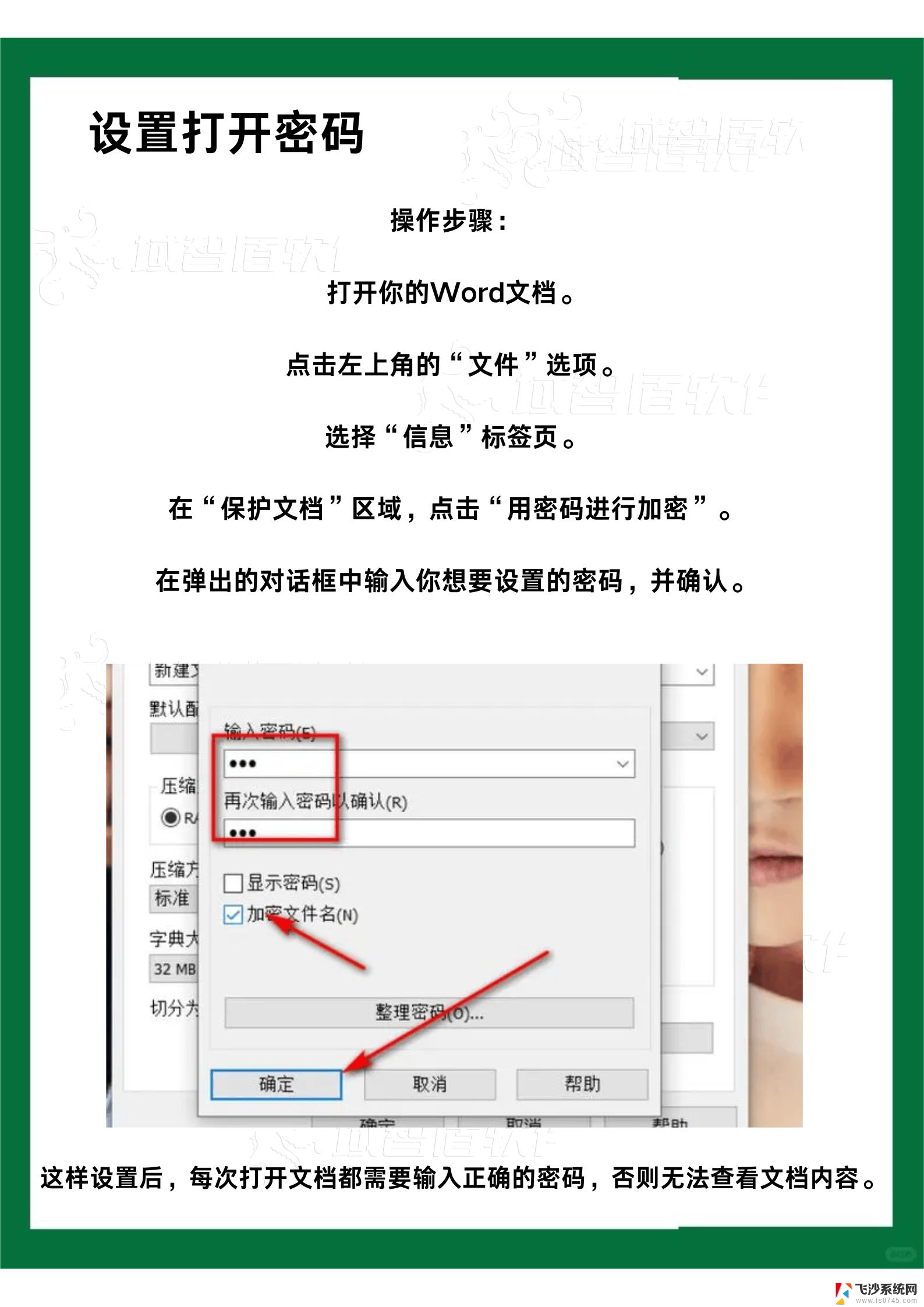 win11桌面文件夹怎么加密设置密码保护 电脑桌面文件加密方法
win11桌面文件夹怎么加密设置密码保护 电脑桌面文件加密方法2024-10-12
- win11文件夹共享是灰色 Win11 24H2共享文档NAS无法进入解决方法
- win11共享文件夹是灰色 Win11 24H2共享文档NAS无法进入解决方法
- win11取消文件只读 Win11文件夹无法取消只读权限解决方法
- win11打不开文件和文件夹 win11文件夹打不开解决办法
- win11文档文件夹打不开 win11文件夹打不开的解决办法
- win11打不开文件夹和此电脑 win11文件夹打不开解决办法
- win11摄像头开启 Win11电脑摄像头打开方法
- win11怎么开文件预览 Excel表格预览功能在哪里
- 打印机脱机win11 打印机脱机了怎么解决
- win11ltsc版本怎样卸载小组件 Win11小组件卸载步骤
- win11系统电脑总是自动重启 win11自动重启频繁教程
- win11 如何显示实时网速 笔记本显示网速的方法
win11系统教程推荐
- 1 win11 如何显示实时网速 笔记本显示网速的方法
- 2 win11触摸板关闭了 用着会自己打开 外星人笔记本触摸板关闭步骤
- 3 win11怎么改待机时间 Win11怎么调整待机时间
- 4 win11电源键关闭设置 怎么关闭笔记本上的功能键
- 5 win11设置文件夹背景颜色 Win11文件夹黑色背景修改指南
- 6 win11把搜索旁边的图片去电 微信如何关闭聊天图片搜索功能
- 7 win11电脑怎么打开蜘蛛纸牌 蜘蛛纸牌游戏新手入门
- 8 win11打开管理 Win11系统如何打开计算机管理
- 9 win11版本联想y7000风扇声音大 笔记本风扇响声大怎么办
- 10 如何设置笔记本开盖不开机 win11系统 win11翻盖开机取消方法